Índice da página
Depois de um tempo, os requisitos do nosso PC aumentaram e precisávamos de mais potência e eficiência para atendê-los. Recebemos atualizações de software ao longo do tempo, mas a verdadeira solução para melhorar o desempenho e otimizar o computador depende do hardware. Se você estiver em um HDD ou SSD e quiser atualizar o SSD ROG Ally para um novo, você precisa de um guia para passar por isso e reinstalar o Windows. A EaseUS passará por 2 formas de substituir o SSD: sem reinstalar o Windows e com a reinstalação.
O que você precisa para atualizar o SSD ASUS ROG Ally
O ASUS ROG Ally, assim como o Steam Deck, é um poderoso PC portátil para jogos. Ele vem pré-instalado com sistema operacional Windows 11 e oferece SSD de 512 GB para armazenar seus jogos. Se você não estiver satisfeito com todo o armazenamento limitado do Asus ROG Ally, você pode tentar atualizar o SSD ROG Ally para um maior.
Here's how I upgraded the SSD of the ASUS ROG Ally
byu/looney2388 inROGAlly
Primeiramente devemos ter todos os equipamentos prontos para iniciar o processo. Confira a lista de itens necessários e prepare-os:
- Qualquer SSD ASUS ROG Ally compatível [como Teamgroup MP44S 1TB, WD – BLACK SN770M 2TB SSD interno, Corsair MP600 Mini, SABRENT Rocket 2230 NVMe 4.0 1TB SSD ou outros].
- Melhor software confiável de clonagem de SSD.
- Uma chave de fenda Phillips tamanho 0.
- Uma palheta ou qualquer pedaço fino de plástico para separar o painel traseiro.
- Software BIOS mais recente.
Se preferir o processo de clonagem (sem reinstalação), você pode precisar de um gabinete SSD ao clonar o conteúdo da unidade antiga para a nova unidade.
Este artigo resolve seu problema? Se achar útil, compartilhe nas suas redes sociais!
Atualizar o SSD ROG Ally sem reinstalar o Windows
A reinstalação do Windows apagará todos os seus dados, incluindo o progresso do jogo no ROG Ally. Se desejar manter todos os seus jogos e salvar o progresso do jogo sem perder nenhuma data do jogo, você pode clonar o SSD antigo no novo usando um clone bit a bit para transferir todos os seus dados para o novo SSD antes de instalar o ROG. Aliado. Mas você precisa de um software confiável e seguro para realizar perfeitamente essa tarefa complexa.
EaseUS Disk Copy é um software de clonagem confiável que clona seu SSD bit a bit para transferir todos os dados para o novo SSD. Ele remove setores defeituosos, migra todos os seus dados e atua como uma ferramenta de recuperação instantânea em emergências. Com a ferramenta, você pode clonar com segurança seus SSDs, discos rígidos e sistemas ou criar um disco de inicialização.
- Fazer uma clonagem setor por setor de seus SSDs
- Transferir dados do HD antigo para um PC novo
- Redimensionar partições SSD ao clonar um HD
- Copiar sua unidade de instalação do Windows para um SSD
- Atualizar um HD menor para um maior
Com programas avançados e eficientes e um guia simples, o software de clonagem de disco EaseUS pode clonar seu SSD em 3 etapas. Baixe o Disk Copy e transfira todos os dados do seu jogo para o novo SSD para atualizar o ASUS ROG Ally sem reinstalar o Windows.
Aviso prévio:
- A "Cópia de setor por setor" pede que o tamanho do disco de destino seja pelo menos igual ou maior que o do disco de origem. Deixe este recurso desmarcado se você deseja clonar um disco rígido maior em um disco rígido menor.
- Todos os dados no disco de destino serão completamente apagados, então tome cuidado.
Etapa 1. Para começar a copiar/clonar um disco inteiro para outro, escolha este disco como o disco de origem em "Modo de Disco" e clique em "Avançar".

Etapa 2. Escolha o outro disco como disco de destino.

Etapa 3. Verifique o layout dos dois discos. Você pode gerenciar o layout do disco de destino selecionando "Adaptar automaticamente ao disco", "Copiar como a origem" ou "Editar o layout de disco".

- "Adaptar automaticamente ao disco" faz algumas alterações por padrão no layout do disco de destino para que ele possa funcionar em seu melhor estado.
- "Copiar como a origem" não altera nada no disco de destino e o layout é o mesmo do disco de origem.
- "Editar o layout de disco" permite redimensionar/mover manualmente o layout da partição neste disco de destino.
Marque a opção "Verifique a opção se o destino for SSD" para colocar seu SSD em seu melhor desempenho.
Etapa 4.Uma mensagem agora aparece, avisando que os dados serão perdidos. Confirme esta mensagem clicando em "Continuar".

Etapa 5. Clique em "Avançar" para executar oficialmente a tarefa.
Este artigo resolve seu problema? Se achar útil, compartilhe nas suas redes sociais!
Atualizar o SSD ROG Ally e reinstale o Windows
Usaremos o software BIOS mais recente para instalar o Windows nesta parte. Mas esta parte remove todos os seus dados e você deve começar a baixar os jogos e aplicativos do zero. Vejamos o guia para substituir o SSD antigo por um novo e reinstalar o Windows.
Passo 1. Instale o BIOS mais recente
Para garantir que o BIOS mais recente esteja instalado em seu ASUS ROG Ally, ligue o Ally, conclua a configuração inicial do Windows e vá para a área de trabalho. Encontre o aplicativo MyASUS, verifique se há atualizações e obtenha a versão mais recente do BIOS antes de desligar o dispositivo.
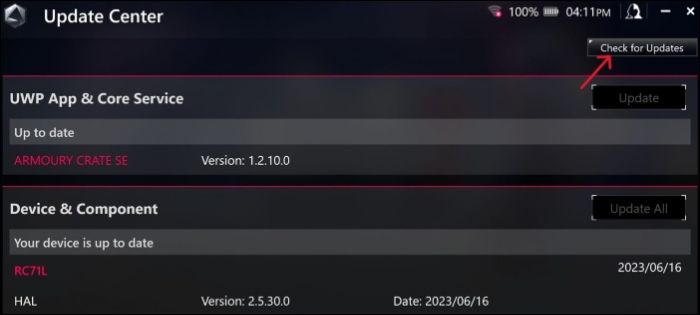
Passo 2. Remova o painel traseiro do Ally
Antes de remover os parafusos do painel traseiro, descarregue a bateria até 25% ou menos e remova os cartões microSD, se houver algum instalado.
Vire o ROG Ally de cabeça para baixo e coloque-o sobre uma superfície. Pegue o driver de tela e desparafuse todos os parafusos na parte traseira. O parafuso do meio na parte inferior não sai totalmente; você deve usá-lo para levantar a tampa inferior do gabinete. Agora tente separar o painel traseiro do console.
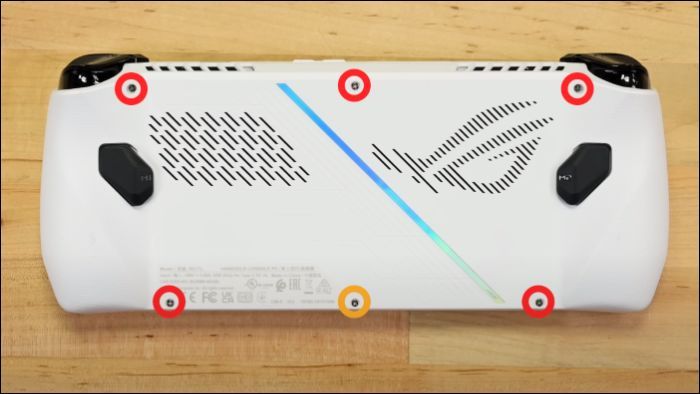
Se o painel inferior não sair, use uma palheta para desfazer o parafuso que prende o gabinete e o painel.
Passo 3: Substitua o SSD antigo pelo novo SSD
Primeiro, desconecte a bateria do dispositivo portátil por segurança. Encontre a aba preta entre as ventoinhas e deslize o clipe de retenção de metal para trás usando uma palheta.

Puxe o conector da bateria para cima para retirá-lo do soquete.

Abaixo da aba preta entre as ventoinhas você pode ver o SSD. Remova o parafuso que prende a unidade, retire o SSD e deslize o novo SSD para dentro. Após concluir, prenda o SSD usando o parafuso e feche todas as conexões, incluindo a bateria e o painel traseiro.

Passo 4. Reinstalando o Windows com ASUS Cloud Recovery
Depois de recuperar o dispositivo, conecte o Ally à parede usando um carregador de 65 W. Pressione e segure o botão Diminuir volume e Ligar para ligar o dispositivo. O dispositivo inicializa no menu BIOS.
1. Pressione o botão Y para sair do modo EZ .
2. Abra a guia Avançado , selecione ASUS Cloud Recovery e pressione A para iniciar o download.

3. Conecte-se ao seu Wi-Fi e deixe o ROG Ally baixar e reinstalar o Windows.
Aqui está um vídeo sobre como atualizar o ROG Ally SSD.
Como escolher o melhor SSD ROG Ally para substituição
Existem várias maneiras de aumentar o armazenamento no ROG Ally, mas a melhor é substituir o SSD (512 GB) por um novo (maior). O Asus ROG Ally possui um SSD PCIe 4.0 NVMe M.2 de 512 GB (2230) e suporta todos os drives compactos 2230 M.2 NVMe.
Antes de mudar para os melhores SSDs para ROG Ally, você deve saber como selecionar um. A maior parte das discussões em torno de um SSD ocorre em dois departamentos: desempenho e armazenamento. O desempenho inclui velocidades de leitura e gravação para rodar jogos com alto FPS e armazenamento para empilhar todos os seus jogos em seu console. O ROG Ally possui um SSD 512 por padrão e você pode alternar para unidades de 1 TB ou 2 TB.
Vejamos uma lista dos melhores SSDs para atualização de SSD ROG Ally:
- Teamgroup MP44S 1 TB: Teamgroup MP44S é um SSD ideal para dispositivos portáteis se você estiver com orçamento limitado. É um SSD NVMe de tamanho 2230 que vem em 1 TB e 2 TB.
- Corsair MP600 Mini: O Corsair MP600 é outro ótimo SSD para uso com ASUS ROG. É uma variante de 1 TB com boas velocidades de escrita e leitura.
- SSD SABRENT Rocket 2230 NVMe 4.0 1 TB: Os SSDs SABRENT Rocket estão se tornando populares. Oferece confiabilidade e desempenho com armazenamento de 1 TB e velocidades de leitura e gravação de 4.750 MB/s e 4.300 MB/s.
- SSD interno WD - BLACK SN770M de 2 TB: Os SSDs Western Digital são de primeira linha em desempenho e armazenamento. O WD - BLACK SN770M 2TB tem velocidade de leitura e gravação de 5.150MB/s e 4.850MB/s. O SSD vem em um formato 2230 e é eficiente e rápido. Os SSDs WD são caros, mas oferecem excelente armazenamento e velocidade.
Para concluir as coisas
A atualização do SSD ASUS ROG Ally torna o seu dispositivo mais rápido e eficiente. Você pode armazenar mais jogos e, com velocidades rápidas de leitura e gravação, pode jogar jogos de última geração sem atrasos. Com a ajuda do guia, você pode atualizar o ROG Ally SSD com e sem instalar o Windows. Se você não deseja perder dados e o progresso do jogo, a melhor opção é escolher uma ferramenta de clonagem confiável como o EaseUS Disk Copy para colocar seus dados no novo SSD e atualizar seu dispositivo.
Perguntas frequentes sobre atualizar SSD ROG Ally
Aqui estão algumas perguntas frequentes sobre a atualização do SSD Rog Ally. Se você tiver dúvidas semelhantes, isso vai ajudar você.
1. Você pode atualizar o SSD ROG Ally?
Sim, você pode atualizar o SSD ROG Ally de três maneiras. O Ally permite usar um microSD, uma unidade externa e um SSD interno para atualizar o armazenamento e o desempenho.
2. Posso realizar uma atualização do ROG Ally SSD sem perder dados?
Você pode realizar uma atualização do ROG Ally SSD sem perder nenhum dado. Com uma ferramenta de clonagem profissional como o EaseUS Disk Copy, todo o conteúdo do SSD antigo é clonado no novo e o ROG Ally é atualizado.
3. O ROG Ally é mais poderoso que o Steam Deck?
Sim, o ROG Ally é mais poderoso que o Steam Deck. ROG Ally é caro e possui hardware de última geração, enquanto o Steam Deck é uma opção econômica.
Esta página foi útil? Seu apoio é importante para nós!

EaseUS Disk Copy
EaseUS Disk Copy é uma ferramenta de clonagem e migração de HD/SSD bem projetada e muito fácil de usar, que deve ser ideal para quem deseja migrar rápida e facilmente um disco de sistema existente para um novo disco (ou unidade SSD recém-instalada ) com o mínimo de configuração necessária.
-
Atualizado por
"Espero que minha experiência com tecnologia possa ajudá-lo a resolver a maioria dos problemas do seu Windows, Mac e smartphone."…Leia a biografia completa -
Escrito por
"Obrigado por ler meus artigos, queridos leitores. Sempre me dá uma grande sensação de realização quando meus escritos realmente ajudam. Espero que gostem de sua estadia no EaseUS e tenham um bom dia."…Leia a biografia completa
EaseUS Disk Copy

Ferramenta de clonagem dedicada para atender a todas as suas necessidades de clonagem de sistema, disco e partição.
Postagens populares
Mais recente
![]()
Mais recente
![]()
Mais recente
![]()
Mais recente
![]()
Mais recente
![]()
Tópicos interessantes










